Szín és vonal stílusok visio - Visio - szoftverek
Vonal stílus, valamint a vizuális hatásokat is, hogy a rendszer tisztaságát. Tekintsük többféle és minták, hogy lehet használni a határ darab és a fatörzsek.
1. A Tervezés lap a Témák csoportjában kattintson a Speciális beállítások. hogy nyissa ki a témagalériában és a szakasz Professional Click thumbnail egyszerű.
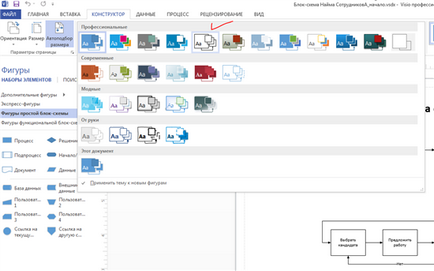
2. Kattintson a jobb egérgombbal az alak a kiválasztott jelölt; A Mini eszköztáron kattintson stílusok. pass line almenü és a almenü vastagsága. ahol az a lehetőség 2_1 \ 4 pt. A kiválasztott szám most egy vastag keret, és egy mini-eszköztár mindig a képernyőn.
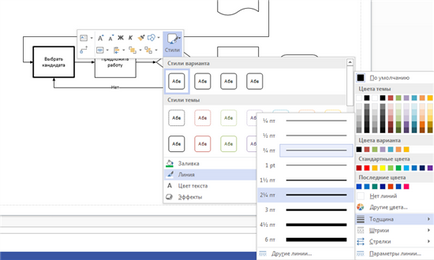
3. A Mini eszköztáron kattintson stílusok. Vigye a mutatót az almenü Strokes, és válassza a negyedik opciót a felső sorban.
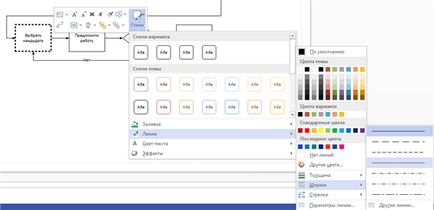
4. Kattintson a jobb gombbal a szám Ajánlat munkát, majd a Format alak, hogy megnyitja a megfelelő ablakot. Ha a választóvonal még nincs nyitva, akkor kattintson a háromszögre a bal oldalon, a szó vonal. nyissa meg.
5. Az ábrán kattintson a Formátum Stílusok kerekítés, és válaszd a kis miniatűr.
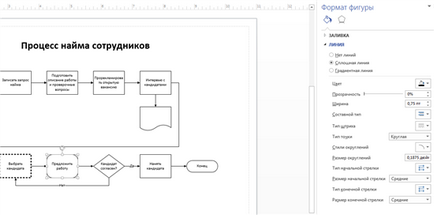
6. Kattintson a forma jelölt egyetért? És a ablakformákat Format Check Nincs vonal.
Mivel a számok többé határok, hogy alkalmazható világosszürke kitöltőszínének, hogy még jobban látható legyen.
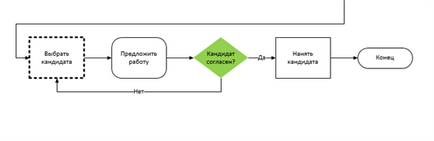
7. Kattintson a vonalon nincs aláírás; ablakformák Format, kattintson a Szín és témakörébe tartozó színek kiválasztásához a vörös szín, az Accent 1.
Megjegyezzük, hogy a vonal színe vörösre változik, de a színe az aláírás nem változott.
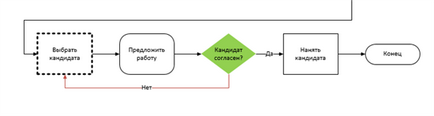
8. Kattintson a jobb gombbal a vonalon nincs aláírás; A Mini eszköztáron kattintson stílusok. lépni az almenü a szöveg színe, amelynek témája a színek, válassza ki a vörös szín, az Accent és a vonal 1. Most, és a piros szöveget. Következő lépésként meg fogja változtatni a formátumot a nyíl.
9. Kattintson a vonalon nincs aláírás; A Format párbeszédablakban kattintson a számok a végső nyíl típusát. A lista lesz kiválasztva jelenleg használt típusú - 04.
10. Lapozzon lefelé, és válassza ki, hogy milyen típusú nyilat 14. Most a vonal nem szilárd, és a lényeg tömbvázlata külleme ábra.